win11窗口毛玻璃如何开启 win11毛玻璃怎么设置
更新时间:2023-04-16 17:37:17作者:xiaoliu
很多人安装了windows11系统,但是发现灰褐色的窗口颜色,看着就不美观,而win11系统中自带有美化窗口的主题功能,可是大部分用户都刚接触win11系统,因此也不懂得该怎么设置,那么win11毛玻璃怎么设置呢?这里小编就来告诉大家win11毛玻璃设置方法。
具体方法:
1、首先我们在桌面任务栏中找到windows键,点击后在其中选择“设置”。
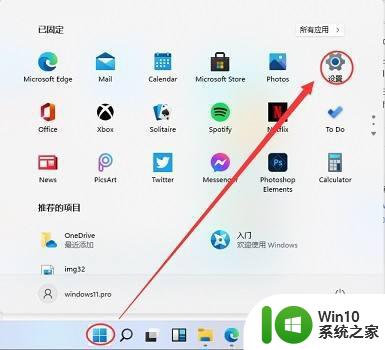
2、进入设置界面,我们在其中找到“个性化”,点击进入。
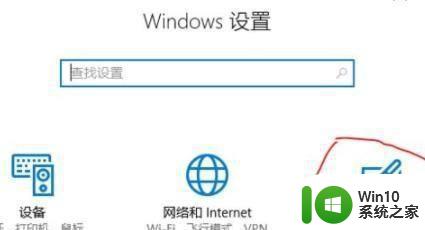
3、进入个性化设置后,我们在左侧边栏中点击“颜色”。

4、在颜色设置的右侧,我们可以看到“更多选项”下的“透明效果”,将它开启即可。
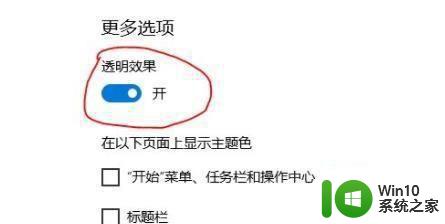
以上就是关于win11毛玻璃设置方法了,还有不清楚的用户就可以参考一下小编的步骤进行操作,希望能够对大家有所帮助。
win11窗口毛玻璃如何开启 win11毛玻璃怎么设置相关教程
- win11怎么设置毛玻璃效果 win11毛玻璃怎么设置
- win11如何设置毛玻璃效果 windows11毛玻璃效果怎么设置
- win11系统开启毛玻璃特效的步骤 win11毛玻璃特效怎么开启
- win11如何设置桌面毛玻璃效果 win11毛玻璃特效开启方法及设置技巧
- 图文教你给win11系统设置毛玻璃效果 win11系统如何设置毛玻璃特效
- win11系统如何设置圆角窗口 win11系统如何设置圆角窗口边框
- win11系统运行窗口怎么打开 Win11运行窗口如何启用
- 如何在win11中设置窗口动画效果 win11窗口动画效果设置教程
- win11设置窗口动画的方法 win11窗口动画怎么设置
- win11窗口动画效果设置教程 如何调整win11窗口动画特效
- win11运行窗口快捷键打开方法 win11运行窗口怎么打开
- 让win11任务栏窗口分开的设置方法 win11系统任务栏窗口如何分开显示
- win11系统启动explorer.exe无响应怎么解决 Win11系统启动时explorer.exe停止工作如何处理
- win11显卡控制面板不见了如何找回 win11显卡控制面板丢失怎么办
- win11安卓子系统更新到1.8.32836.0版本 可以调用gpu独立显卡 Win11安卓子系统1.8.32836.0版本GPU独立显卡支持
- Win11电脑中服务器时间与本地时间不一致如何处理 Win11电脑服务器时间与本地时间不同怎么办
win11系统教程推荐
- 1 win11安卓子系统更新到1.8.32836.0版本 可以调用gpu独立显卡 Win11安卓子系统1.8.32836.0版本GPU独立显卡支持
- 2 Win11电脑中服务器时间与本地时间不一致如何处理 Win11电脑服务器时间与本地时间不同怎么办
- 3 win11系统禁用笔记本自带键盘的有效方法 如何在win11系统下禁用笔记本自带键盘
- 4 升级Win11 22000.588时提示“不满足系统要求”如何解决 Win11 22000.588系统要求不满足怎么办
- 5 预览体验计划win11更新不了如何解决 Win11更新失败怎么办
- 6 Win11系统蓝屏显示你的电脑遇到问题需要重新启动如何解决 Win11系统蓝屏显示如何定位和解决问题
- 7 win11自动修复提示无法修复你的电脑srttrail.txt如何解决 Win11自动修复提示srttrail.txt无法修复解决方法
- 8 开启tpm还是显示不支持win11系统如何解决 如何在不支持Win11系统的设备上开启TPM功能
- 9 华硕笔记本升级win11错误代码0xC1900101或0x80070002的解决方法 华硕笔记本win11升级失败解决方法
- 10 win11玩游戏老是弹出输入法解决方法 Win11玩游戏输入法弹出怎么办
win11系统推荐
- 1 win11系统下载纯净版iso镜像文件
- 2 windows11正式版安装包下载地址v2023.10
- 3 windows11中文版下载地址v2023.08
- 4 win11预览版2023.08中文iso镜像下载v2023.08
- 5 windows11 2023.07 beta版iso镜像下载v2023.07
- 6 windows11 2023.06正式版iso镜像下载v2023.06
- 7 win11安卓子系统Windows Subsystem For Android离线下载
- 8 游戏专用Ghost win11 64位智能装机版
- 9 中关村win11 64位中文版镜像
- 10 戴尔笔记本专用win11 64位 最新官方版